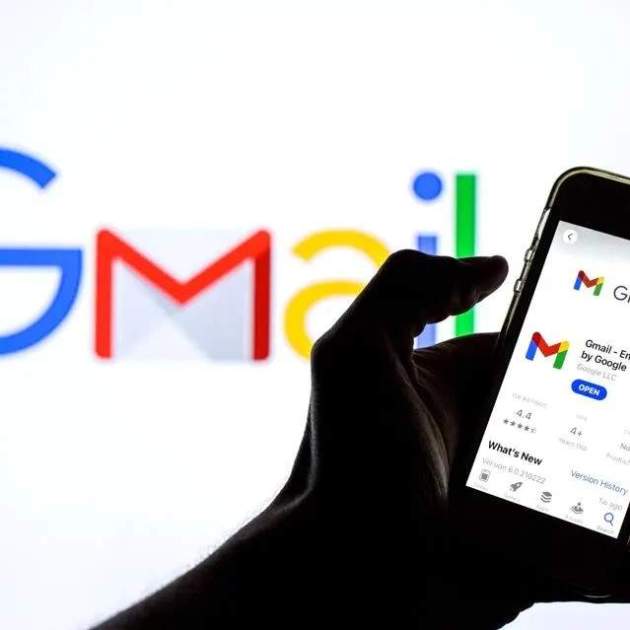És comú que, amb el temps, la nostra safata d'entrada de Gmail s'ompli de correus electrònics no llegits, promocions i notificacions que ja no són rellevants. Aquesta acumulació pot dificultar la gestió diària dels nostres missatges i consumir espai d'emmagatzemament innecessari. Afortunadament, Gmail ofereix eines que permeten eliminar correus de forma massiva, facilitant l'organització i neteja de la nostra safata d'entrada.
Eliminar correus a Gmail utilitzant "Seleccionar tot"
Una de les maneres més senzilles d'eliminar múltiples correus electrònics a Gmail és utilitzant la funció "Seleccionar tot". Aquest mètode és especialment útil quan desitgem eliminar correus d'una categoria específica, com promocions o notificacions socials.
1.Accedeix al teu compte de Gmail des d'un navegador web.
2.Utilitza la barra de cerques per filtrar els correus que desitges eliminar. Per exemple, per trobar correus de promocions, escriu category:promotions a la barra de cerques i pressiona Enter.
3.Fes clic a la casella de selecció ubicada en la part superior esquerra, just sota de la barra de cerques. Això seleccionarà tots els correus que es mostren a la pàgina actual (fins a 50 correus per defecte).
4.Per seleccionar tots els correus que coincideixen amb la teva recerca, fes clic en l'enllaç "Seleccionar totes les converses que coincideixen amb aquesta recerca" que apareix després de realitzar la selecció inicial.
5.Fes clic a la icona de la paperera per eliminar els correus seleccionats. Els correus seran moguts a la paperera i s'eliminaran definitivament després de 30 dies.
Eliminar correus arxivats a Gmail
Els correus arxivats a Gmail s'emmagatzemen a l'etiqueta "Tots". Per eliminar-los de forma massiva, segueix aquests passos:
1.En la barra lateral esquerra, fes clic en "Més" i després en "Tots".
2.Utilitza la casella de selecció per seleccionar tots els correus mostrats.
3.Si desitges eliminar tots els correus arxivats, fes clic en "Seleccionar totes les converses que coincideixen amb aquesta recerca".
4.Fes clic a la icona de la paperera per eliminar els correus seleccionats.
Utilitza cerques avançades, etiquetes i més
Gmail ofereix operadors de recerca avançats que permeten filtrar correus específics per a la seva eliminació. Alguns exemples útils inclouen:
-Eliminar correus antics: Utilitza l'operador older_than: seguit del període desitjat. Per exemple, older_than:1y mostrarà correus amb més d'un any d'antiguitat.
-Eliminar correus d'un remitent específic: Escriu from: seguit de l'adreça de correu del remitent. Per exemple, from:newsletters@example.com.
-Eliminar correus amb fitxers adjunts grans: Utilitza has:attachment larger: 10m per trobar correus amb fitxers adjunts majors a 10 MB.
Una vegada que hagis filtrat els correus desitjats, pots utilitzar la funció "Seleccionar tot" i eliminar els correus de manera massiva.
Eliminar correus massivament des de l'app de Gmail
Encara que la versió mòbil de Gmail no permet seleccionar tots els correus d'una categoria o realitzar eliminacions massives tan fàcilment com en la versió web, existeixen mètodes per agilitar el procés:
1.Obre l'aplicació de Gmail al teu dispositiu mòbil.
2.Toca la icona del menú (tres línies horitzontals) i selecciona la categoria o etiqueta que desitges netejar.
3.Mantingues pressionat el primer correu que desitges eliminar fins que s'activi el mode de selecció. Després, toca ràpidament els altres correus per seleccionar-los.
4.Una vegada seleccionats, toca la icona de la paperera per eliminar-los.
Encara que aquest mètode requereix seleccionar manualment cada correu, pot ser útil per eliminar ràpidament un grup específic de correus des del mòbil.
En conclusió, mantenir una safata d'entrada organitzada a Gmail és fonamental per a una gestió eficient dels nostres correus electrònics. Utilitzant les eines i funcions que ofereix la plataforma, és possible eliminar correus de forma massiva tant des del web com des de dispositius mòbils, adaptant-se a les necessitats i preferències de cada usuari.